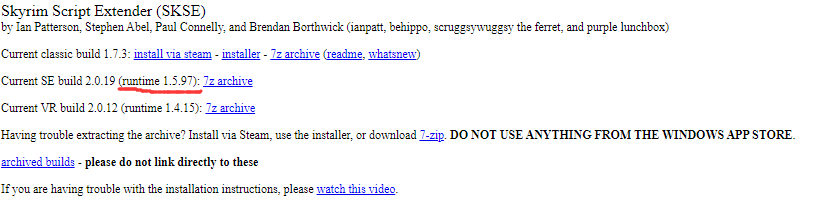Кодовая ошибка SKYUI 1 возникает при первом запуске Skyrim Script Extender (SKSE). Этот расширитель скриптов используется для моддинга и является одной из самых полных мод-программ, которые не предназначены для обычного пользователя.
SKSE находится в стадии разработки, поэтому пользователи время от времени сталкиваются с сообщениями об ошибке каждый раз, когда выпускается новое обновление для Skyrim через Steam. Проблема в основном возникает по двум причинам: либо неправильно выполнена установка, либо есть какая-то проблема с исполняемым SKSE64.
Содержание
- 1 Причины кодовой ошибки SKYUI 1 при запуске Skyrim через SKSE?
- 2 Запуск SKSE64 от имени администратора
- 3 Правильная установка SKSE
- 3.1 Через диспетчер модов
- 3.2 Как установить вручную?
Причины кодовой ошибки SKYUI 1 при запуске Skyrim через SKSE?
С ошибкой SKYUI Error Code 1 можно столкнуться по следующим причинам:
- Отсутствуют права администратора. Поскольку SKSE модифицирует установленную игру Skyrim, для выполнения некоторых действий требуется доступ администратора.
- Установка SKSE выполнена неправильно.
Перед применением решений нужно убедиться, что Skyrim обновлен до последней версии в Steam. Кроме того, войдите в систему под учетной записью администратора.
Запуск SKSE64 от имени администратора
Skyrim Script Extender требует доступа администратора для правильной установки. Также при каждом запуске скрипта требуется больше разрешений, чем для обычного пользователя.
Щелкните правой кнопкой мыши на SKSE64 в каталоге установки приложения и выберите пункт Свойства.
На вкладке Совместимость отметьте флажком поле «Запускать эту программу от имени администратора».
Примените изменения на «ОК». Запустите приложение и проверьте, исчезло ли сообщение об кодовой ошибке SKYUI 1.
Если не установили SKSE должным образом на компьютере, скорее всего, увидите сообщение об ошибке. Если отсутствуют какие-либо файлы или некоторые модули, программа не сможет запустится. В этом решении рассмотрим, как правильно установить SKSE с помощью двух способов.
Через диспетчер модов
Загрузите SKSE с официального сайта. Затем откройте папку SKSE64_2_00_04 и перейдите в раздел Data, где увидите папку Scripts. Щелкните на ней правой кнопкой мыши и создайте архив. Можно использовать любое программное обеспечение для архивирования, доступное в интернете.
Присвойте имя созданному архиву, например, SKSE64-Scripts, чтобы было легко его распознать.
Теперь нужно установить архив с помощью любого менеджера, который используете для моддинга. Этот метода работает с Vortex, MO2 или WB. Когда придет время обновления, снимите отметку с созданного архива skse64-scripts перед установкой новой версии.
После того как установили архив, нужно сделать ярлык для SKSE64loader.exe и использовать его, чтобы запустить игру.
Пользователи MO2 не столкнуться с какими-либо проблемами, поскольку загрузчик уже распознан в нем. Тем кто использует WB нужно скопировать созданный ярлык в папку Apps, расположенную в каталоге MOPY.
Как установить вручную?
Если не используете менеджер модов, следуйте этому подходу. Здесь скопируем/вставим несколько строк.
Загрузите SKSE с официального сайта. Извлеките содержимое в доступное место. Перейдите в папку SKSE64_2_00_04 и откройте вторую папку SKSE64_2_00_04.
Выделите следующие файлы:
- skse64_1_5_3.dll;
- skse64_loader.exe;
- skse64_steam_loader.dll.
Скопируйте их и вставьте в папку SSE с игрой. По умолчанию эта папка находится в следующей локации:
X:/Steam/SteamApps/Common/Skyrim Special Edition
Где (X) – диск, на котором установлен Steam.
Теперь перейдите к папке Scripts, расположенной внутри SKSE64_2_00_04. Отметьте все файлы .PEX и скопируйте их.
Теперь вставьте в папку Scripts игры. Эта папка расположена по пути:
X:/SteamApps/Common/Skyrim Special Edition/Data/scripts.
Кликните правой кнопкой мыши на exe-файл в папке с игрой и выберите Отправить на – Рабочий стол (ярлык), который будем использовать для ее запуска.
Вот это два метода, которые используются для установки SKSE. Однако рекомендуется использовать первый метод с помощью менеджера модов, поскольку он стабильнее и менее подвержен проблемам.
-
Partition Wizard
-
Partition Manager
- How to Fix SKSE 64 Not Working Issue
How to Fix SKSE 64 Not Working Issue [Partition Manager]
By Linda | Follow |
Last Updated January 07, 2021
To install and run mods in Skyrim, you may need to make sure SKSE 64 is installed and operated normally first. However, some people report that they have encountered SKSE 64 not working issue. In this post, MiniTool Partition Wizard offers 3 ways to solve this problem.
Skyrim is a very popular video-game among gamers and many people may like to install mods in this game. To install these mods, the premise is the installation of SKSE 64 (Skyrim Script Extender x64). However, some people report that they have encountered SKSE 64 not working issue.
When I load my game, I’ll get a notification via SkyUI that my SKSE64 is not running. I tried to reinstall the game to get rid of all older mods. I installed SKSE64 and SkyUI but it’s still not working. I have no clue what could be malfunctioning and I have no idea how to find out. I mean I always installed the newest version available… — steamcommunity.com
Then, how to solve this problem? Please keep reading to get solutions.
Fix 1. Reinstall Corresponding SKSE 64
One of reasons why the SKSE 64 doesn’t work is that the installed SKSE 64 version is not compatible with the SSE version. This case usually occurs the first times you use the SKSE 64. To solve this problem, please follow the steps below:
- Right-click the Skyrim shortcut on the desktop and choose Open file location.
- In the folder, right-click the game executable file (.exe file) and choose Properties.
- In the Properties window, skip to Details tab and check Product version
- Go to Skyrim Script Extender website and download the corresponding SKSE 64. In this step, please make sure the runtime build number is the same as the production version of the Skyrim.
But if there is no suitable SKSE 64 version, you may need to roll back the game or update the game. On the other hand, if the SKSE 64 worked well before and then suddenly the SKSE 64 not working issue occurs, this method may not apply to you and you should try other measures.
Fix 2. Allow Skyrim Through Firewall and Antivirus Protection
The Firewall and antivirus software will protect your computer from virus, malwares, etc. However, they may sometimes block some gaming elements, making the SKSE 64 not work. To solve the SKSE 64 not working issue, please refer to the steps below:
- Click on the Start Menuand select the Settings
- Navigate to Updates & Security > Windows Security > Firewall & Network Protection.
- Click Allow an application through firewall
- Click on Change Settings and then grant the necessary permissions. Please allow Steam, Skyrim, and all the Skyrim related applications through both Public and Private
- Click on OK.
- Come back to the Updates & Security > Windows Security page and then click Virus and threat protection.
- Click on the Manage Settings option under the Virus & Threat Protection Settings
- Click on Add or Remove an Exclusion under the Exclusions
- Click on Add an Exclusion and select Folder. Then, add the Skyrim installation folder to this.
After performing the above steps, run the game to see whether the problem is solved.
Fix 3. Disable Faulty Mods
Sometimes, a certain Mod may have errors, causing SKSE 64 not working. In this case, you should disable these problematic mods. And this may solve the problem.
About The Author
Position: Columnist
Author Linda has been working as an editor at MiniTool for 1 year. As a fresh man in IT field, she is curious about computer knowledge and learns it crazily. Maybe due to this point, her articles are simple and easy to understand. Even people who do not understand computer can gain something.
By the way, her special focuses are data recovery, partition management, disk clone, and OS migration.
-
Partition Wizard
-
Partition Manager
- How to Fix SKSE 64 Not Working Issue
How to Fix SKSE 64 Not Working Issue [Partition Manager]
By Linda | Follow |
Last Updated January 07, 2021
To install and run mods in Skyrim, you may need to make sure SKSE 64 is installed and operated normally first. However, some people report that they have encountered SKSE 64 not working issue. In this post, MiniTool Partition Wizard offers 3 ways to solve this problem.
Skyrim is a very popular video-game among gamers and many people may like to install mods in this game. To install these mods, the premise is the installation of SKSE 64 (Skyrim Script Extender x64). However, some people report that they have encountered SKSE 64 not working issue.
When I load my game, I’ll get a notification via SkyUI that my SKSE64 is not running. I tried to reinstall the game to get rid of all older mods. I installed SKSE64 and SkyUI but it’s still not working. I have no clue what could be malfunctioning and I have no idea how to find out. I mean I always installed the newest version available… — steamcommunity.com
Then, how to solve this problem? Please keep reading to get solutions.
Fix 1. Reinstall Corresponding SKSE 64
One of reasons why the SKSE 64 doesn’t work is that the installed SKSE 64 version is not compatible with the SSE version. This case usually occurs the first times you use the SKSE 64. To solve this problem, please follow the steps below:
- Right-click the Skyrim shortcut on the desktop and choose Open file location.
- In the folder, right-click the game executable file (.exe file) and choose Properties.
- In the Properties window, skip to Details tab and check Product version
- Go to Skyrim Script Extender website and download the corresponding SKSE 64. In this step, please make sure the runtime build number is the same as the production version of the Skyrim.
But if there is no suitable SKSE 64 version, you may need to roll back the game or update the game. On the other hand, if the SKSE 64 worked well before and then suddenly the SKSE 64 not working issue occurs, this method may not apply to you and you should try other measures.
Fix 2. Allow Skyrim Through Firewall and Antivirus Protection
The Firewall and antivirus software will protect your computer from virus, malwares, etc. However, they may sometimes block some gaming elements, making the SKSE 64 not work. To solve the SKSE 64 not working issue, please refer to the steps below:
- Click on the Start Menuand select the Settings
- Navigate to Updates & Security > Windows Security > Firewall & Network Protection.
- Click Allow an application through firewall
- Click on Change Settings and then grant the necessary permissions. Please allow Steam, Skyrim, and all the Skyrim related applications through both Public and Private
- Click on OK.
- Come back to the Updates & Security > Windows Security page and then click Virus and threat protection.
- Click on the Manage Settings option under the Virus & Threat Protection Settings
- Click on Add or Remove an Exclusion under the Exclusions
- Click on Add an Exclusion and select Folder. Then, add the Skyrim installation folder to this.
After performing the above steps, run the game to see whether the problem is solved.
Fix 3. Disable Faulty Mods
Sometimes, a certain Mod may have errors, causing SKSE 64 not working. In this case, you should disable these problematic mods. And this may solve the problem.
About The Author
Position: Columnist
Author Linda has been working as an editor at MiniTool for 1 year. As a fresh man in IT field, she is curious about computer knowledge and learns it crazily. Maybe due to this point, her articles are simple and easy to understand. Even people who do not understand computer can gain something.
By the way, her special focuses are data recovery, partition management, disk clone, and OS migration.
На чтение 2 мин Просмотров 99 Опубликовано 4 января, 2023
Содержание
- Прочитайте это руководство, чтобы узнать об исправлении ошибки загрузчика подключаемого модуля SKSE DLL в Skyrim.
- Как исправить ошибку загрузчика подключаемого модуля SKSE DLL
- Возврат к предыдущей версии
- Установите библиотеку адресов
- Обновление Mod Organizer 2
Прочитайте это руководство, чтобы узнать об исправлении ошибки загрузчика подключаемого модуля SKSE DLL в Skyrim.
The Elder Scrolls V: Skyrim вышла еще в 2011 году, но актуальна и по сей день. Одна из основных причин связана с наличием различных модов.
Skyrim Script Extender или SKSE — это инструмент, используемый во многих модах, который дает вам лучшие возможности для написания сценариев, а также дополнительные функции для игры. Но многие пользователи сообщают, что во время игры в Skyrim они сталкиваются с ошибкой «Ошибка DLL загрузчика подключаемых модулей SKSE». Это руководство призвано предоставить вам решение.
Оглавление
- Как исправить ошибку загрузчика плагинов SKSE DLL
- Возврат к предыдущей версии
- Установите библиотеку адресов
- Обновление Mod Organizer 2
Как исправить ошибку загрузчика подключаемого модуля SKSE DLL
Ошибка «Ошибка DLL загрузчика подключаемых модулей SKSE» может возникать по множеству причин. Ошибка может быть в вашем загрузчике плагинов DLL или в самом инструменте SKSE. Вот шаги, чтобы найти и исправить эту досадную ошибку.
Возврат к предыдущей версии
Понизить версию игры немного сложно. Мы советуем вам использовать этот вариант, только если вы знаете, что делаете. Для этого вам понадобится актуальная версия Skyrim 1.6.640.0. Вот что вам нужно сделать:
- Перейти к Nexus Mods
- На странице модов для Skyrim Special Edition загрузите “Skyrim Special Edition Downgrade Patcher”
- Следуйте всем инструкциям и часто задаваемым вопросам, чтобы избежать проблем.
Этот метод вернет вашу игру к предыдущей версии, в которой известно, что моды и загрузчик плагинов DLL работают без суеты.
Установите библиотеку адресов
Это для тех, кто еще не установил библиотеку адресов для Skyrim. Специально для SKSE есть специальный инструмент. Для более новых версий SKSE вам потребуется загрузить Библиотеку адресов с сайта Nexus Mods. Скорее всего, это должно исправить вашу ошибку «Ошибка загрузки подключаемого модуля SKSE DLL».
Обновление Mod Organizer 2
Последний способ — обновить MO2 (Mod Organizer 2). Если у вас уже есть инструмент, убедитесь, что он обновлен до последней версии. Вы можете перейти на Nexus Mods и найти Mod Organizer 2. Проверьте, является ли это последней версией, и нажмите «Установить».
Это почти все, что вы можете сделать, чтобы исправить ошибку «Ошибка DLL загрузчика подключаемого модуля SKSE» в Skyrim. Дополнительные советы и рекомендации вы найдете на нашей странице Skyrim.
28.09.2022
5284
655
Автор мода: Mitradis
Автор публикации: Mitradis
Версия: 1.0
Перевод: Русский
Описание
Файлы3
Комментарии37
Это довольно простое решение казалось бы безвыходной ситуации с CTD у HDT плагина. На первый взгляд вылеты у HDT плагина происходят совершенно случайно и спонтанно и это действительно так. Вы не могли отследить причину, как собственно и я. Проблема этого плагина заключается в постоянном спаме в память, так собственно и работают 90% всех плагинов, но даже не сам спам, а то, что в это время плагин зачем-то постоянно пишет данные в лог. Не нужно быть IT специалистом чтобы знать, что команды ввода-вывода на запись-чтение являются просто катастрофически медленными по сравнению с обменом данными процессор-память или ядра-кеш, и SATA3 или M2 ничем совершенно тут не помогут. Дело в том, что когда плагин решает записать новую строку, потому-что он обнаружил нового NPC, на которого решил повесить поддержку физики и решил сообщить об этом всем на свете, он посылает соответствующие команды ОС. И тут начинается праздник. Все знают о невероятной скорости интерфейсов типа SATA3, M2 и пр. Но мало кто догадывается сколько времени уходит на старт записи, на инициализацию: создания потоков, выделение памяти под операцию, опрос готовности железа, кучу обращений через подсистемы, драйвера и пр. прежде чем запись начнется. Специалисты поправят если что. А в этот момент плагину нужно работать и игре тоже нужно работать, а скорости функций там просто космические по сравнению с этим. Но идет не просто создание нового файла с одной строкой, а добавление строки к существующему, а это затягивает (в сравнении с наносекундами) операцию в разы, т.к. системе нужно считать старый файл и добавить строки и произвести записать. Собственно тут и происходит вылет судя по всему. Некая рассинхронизация в потоках происходит, что-то начинается или заканчивается раньше или позже, не дождавшись чего-то. Я не такой специалист в этом.
Решение: запретить плагинам писать логи. У 99% плагинов такая функция жестко прописана в коде и отключение не поддерживается. Поэтому приходится извращаться. Как решение был выбран самый простой вариант: путь и имя лог файла (доступного в HEX редакторе) заменяется одним символом ? являющимся недопустимым знаком для путей и имен файлов. ОС будет игнорировать такой запрос на самом первом этапе работы с таким запросом и не будет запускать инициализацию записи. Вы можете сделать это самостоятельно (см. пример изображения), все остальное забивается нулями.
По главной ссылки плагин HDT. По дополнительной отключение логов для самого SKSE и .dll файлы от распространенных плагинов:
AddItemMenu 3.2
Animation Loading Fix
Armor Rating Rescaled
Barter Fix
Cobb Bug Fixes
Enchantment Reload Fix
Encounter Zones Unlocked
Equip Enchantment Fix
Improvement Names Customized
MoreHUD
NPC AI Behavior Fixes
OSA
PapyrusUtil
Race Menu
Race Menu
Russian Helper
Skyrim Souls
Smart Souls
Unequip Quiver
Which quest’s item
Требования:
Вы должны удалить hdtskyrimmempatch, если он у вас есть и у вас установлен ENB и есть расширение памяти SKSESSMEOSA. Почему?
Заменить нужные файлы в папке Директория игрыDataSKSEPlugins предварительно создав резервные копии старых.
Удаление:
Восстановить свои резервные копии или скачать оригинальные версии.
Требования:
Skyrim LE
HDT плагины
HDT Physics Extensions (3 mb)Сервер №1
Другие распространенные плагиныСервер №3
На чтение 5 мин. Просмотров 787 Опубликовано 20.04.2021
Код ошибки SKYUI 1 – это ошибка, с которой сталкиваются игроки Skyrim, когда они установили и пытаются запустить Skyrim Script Extender (SKSE). SKSE используется для моддинга и является одной из обширных программ модификаций, которая не предназначена для обычного пользователя.
SKSE все еще находится в разработке, поэтому пользователи могут время от времени сталкиваться с сообщением об ошибке всякий раз, когда выпускается новое обновление для Skyrim через Steam. Это сообщение об ошибке в основном указывает на две вещи: либо вы неправильно выполнили установку, либо возникла проблема с исполняемым файлом SKSE64.
Содержание
- Что вызывает ‘Код ошибки SKYUI 1’ при запуске Skyrim через SKSE?
- Решение 1. Запуск SKSE64 от имени администратора
- Решение 2. Правильная установка SKSE
- Использование Менеджера модов
- Установка вручную
Что вызывает ‘Код ошибки SKYUI 1’ при запуске Skyrim через SKSE?
Это сообщение об ошибке является очень общим и может возникать в различных пользователи по простейшим причинам. Некоторые из причин, по которым появляется это сообщение об ошибке, помимо прочего:
- Права администратора: SKSE требует, чтобы вы запустить его с правами администратора. Это связано с тем, что программа модифицирует существующую игру Skyrim, некоторые из выполняемых ею действий требуют повышения прав.
- Неправильная установка: выполненная вами установка SKSE может быть выполнена некорректно. . Установка SKSE – очень специфическая задача, требующая выполнения каждого шага. Любой пропуск может вызвать сообщение об ошибке.
Прежде чем переходить к решениям, убедитесь, что на вашем компьютере установлен Skyrim, обновленный до последняя сборка от Steam. Кроме того, вы также должны войти в систему как администратор на своем компьютере.
Решение 1. Запуск SKSE64 от имени администратора
Как указано в причинах, Skyrim Script Extender (SKSE) требует прав администратора для правильной установки на ваш компьютер. Кроме того, он также требует повышения при каждом запуске, потому что технически он работает поверх Skyrim в Steam. Для этого требуется больше разрешений, чем у обычных приложений.
- Щелкните правой кнопкой мыши SKSE64 в каталоге и выберите Свойства .
- Выберите вкладку совместимость и проверьте параметр Запустить эту программу от имени администратора .
- Нажмите Применить , чтобы сохранить изменения и выход. Теперь запустите приложение и проверьте, исчезло ли сообщение об ошибке.
Решение 2. Правильная установка SKSE
Это сообщение об ошибке может появиться, если вы неправильно установили SKSE на свой компьютер. Если в SKSE отсутствуют какие-либо файлы или отсутствуют некоторые модули, он не сможет запуститься. Вместо того, чтобы выдавать конкретное сообщение об ошибке, он возвращает общую ошибку «Код ошибки SKYUI 1».. Здесь будет рассмотрено, как правильно установить SKSE на ваш компьютер двумя способами.
Использование Менеджера модов
- Загрузите SKSE с официального сайта.
- Теперь откройте папку SKSE64_2_00_04 и перейдите в Data . Здесь вы увидите скрипты . Щелкните его правой кнопкой мыши и создайте архив . Вы можете использовать любое программное обеспечение для архивирования, доступное в Интернете.
- Теперь переименуйте созданный архив в «SKSE64-Scripts» или что-нибудь подобное, чтобы вы могли легко его распознать.
- Теперь вам просто нужно установить архив с помощью того менеджера, который вы используете для модификации. Этот метод работает с Vortex, MO2 или WB. а когда придет время обновлять, просто снимите отметку с текущего архива skse64-scripts и выберите новую версию.
Теперь, после того как вы установили архив, вам нужно будет создайте ярлык для SKSE64loader.exe и используйте его для запуска игры. У пользователей MO2 проблем не возникнет, так как в ней уже распознается загрузчик. Пользователи WB могут легко скопировать созданный нами ярлык в папку Apps в папке MOPY , чтобы двоичный файл SKSE также был доступен в WB.
Установка вручную
Если вы не используете менеджер модов, вы можете легко следовать этому подходу вручную и установить SKSE на свой компьютер. Здесь мы скопируем и вставим несколько строк.
- Загрузите SKSE с официального сайта.
- Теперь извлеките содержимое в доступное место. Теперь откройте папку SKSE64_2_00_04 и откройте вторую папку SKSE64_2_00_04 .
- Теперь, как на изображении выше, выделите следующие файлы:
skse64_1_5_3.dllskse64_loader.exeskse64_steam_loader. dll
Скопируйте эти файлы и вставьте их в папку с игрой SSE. Эта папка обычно находится по следующему пути:
X:/Steam/SteamApps/Common/Skyrim Special Edition
Здесь (X) – это драйвер, в котором находится Steam. установлен.
- Теперь перейдите в папку Scripts , которая находится внутри SKSE64_2_00_04 папки (не в папку Data внутри Специальное издание Skyrim). Теперь, когда вы находитесь в папке Scripts, выделите все файлы .PEX и скопируйте их.
- Теперь вставьте их в папку сценария игры. Эта папка обычно находится в следующем каталоге, где (X) – это каталог, в который установлен Steam.
X:/SteamApps/Common/Skyrim Special Edition/Data/scripts.
- Теперь щелкните правой кнопкой мыши на exe в папке с игрой и выберите Отправить на> Рабочий стол (ярлык) . Вы можете использовать это для запуска игры.
Это два метода, которые используются для установки SKSE на ваш Skyrim. Однако мы рекомендуем вам использовать первый метод (с помощью диспетчера модов), поскольку он имеет большую стабильность и менее подвержен проблемам.
Примечание: SKSE находится в стадии альфа, в настоящее время то и дело претерпевает несколько доработок. Каждый раз, когда выпускается новый патч, обязательно обновляйте его, чтобы удалить все ошибки и ввести новые функции.
-
TESALL.RU
-
→
The Elder Scrolls -
→
Skyrim -
→
Обсуждение Skyrim -
→
Технические вопросы
- Авторизуйтесь для ответа в теме
#1
костевич
-
- Новенький
- 10 сообщений
Отправлено 21 августа 2021 — 10:58
Ребят, помогите с проблемой:
Через МО2 (2.2.1.) не запускается skse (раньше запускался) Лаунчер и игра запускаются. Пути стоят верные. Версия SKSE последняя. Скай Легендарный.
Skse без проблем запускается из корневой папки.
В чем может быть проблема?
Запускаю все через админа, пробовал переустанавливать skse.
Влияет ли то, что на компе был также установлен Ендерал? (к моей сборке отношения не имел, стоял как другая игра)
Сообщение отредактировал костевич: 21 августа 2021 — 10:58
- Наверх
- Авторизуйтесь для ответа в теме
Сообщений в теме: 3
#2
Пакость
Отправлено 21 августа 2021 — 16:09
[q]Влияет ли то, что на компе был также установлен Ендерал[/q]
Очень. Технически внутрях Скайрим. И в реестр, в систему срёт он себя туда-же куда и Скайрим.
Теперь твой МО2 похоже ищет skse там где стоял Эндерал ибо туда пути ведут.
Попробуй игру переустановить. Ну, в режиме чтоб записи в реестре встали в валидное состояние. Ну или запускай руками из папки с игрой. Ни сам Скайрим ни SKSE не заботит что там в реесте. Единственное что их заботит — модлист который в Апдате валяется (он тоже по факту общий с Эндералом) и файлы сохранений в юзерпрофиле.
- ferretcha это нравится
- Наверх
#3
костевич
костевич
-
- Новенький
- 10 сообщений
Отправлено 28 августа 2021 — 13:14
[q]Влияет ли то, что на компе был также установлен Ендерал[/q]
Очень. Технически внутрях Скайрим. И в реестр, в систему срёт он себя туда-же куда и Скайрим.
Теперь твой МО2 похоже ищет skse там где стоял Эндерал ибо туда пути ведут.
Попробуй игру переустановить. Ну, в режиме чтоб записи в реестре встали в валидное состояние. Ну или запускай руками из папки с игрой. Ни сам Скайрим ни SKSE не заботит что там в реесте. Единственное что их заботит — модлист который в Апдате валяется (он тоже по факту общий с Эндералом) и файлы сохранений в юзерпрофиле.
Переустановил. Даже МО обновил до новой версии. И все-равно не хочет Мо запускать СКСЕ. Появляется черное окошко с запуском ская и сразу закрывается.
А запускать СКСЕ напрямую из папки с игрой смысла нет — все моды ведь в МО. Так тупо чистый скай запускается.
- Наверх
#4
костевич
костевич
-
- Новенький
- 10 сообщений
Отправлено 29 августа 2021 — 07:14
Решено. По совету из англ. форумов снес антивирус (Bitdefender) и все заработало.
- Наверх
Количество пользователей, читающих эту тему: 0
0 пользователей, 0 гостей, 0 скрытых
- TESALL.RU
- → The Elder Scrolls
- → Skyrim
- → Обсуждение Skyrim
- → Технические вопросы
- ПРАВИЛА TESALL.RU
31 августа 2022
31.08.22
8
23K
Подробный (действительно подробный) гайд по установке модов на Скайрим.
Здравствуйте дамы, господа, товарищи и неопределившиеся.
Введение. (Необязательная часть)
Недавно я выкладывал блог, где коротко пробежался по глобальным модам для серии TES. И поскольку он, судя по всему, вам зашёл, я решил начать серию более подробных обзоров модов. Но перед тем, как перейти к самим модам, я решил выложить гайд по их установке.
На данный момент, с помощью фанатских модификаций для пятой
части TES можно:
отправиться в Бруму (самый северный город в имперской провинции) и посмотреть,
как она изменилась через двести лет после смерти последнего Септима, побывать в
изолированной области пустыни Алик’р и пограбить древние гробницы, оказаться на
Акавире, чтобы принять участие в противостоянии людей и цаэски, совершить
путешествие по горным королевствам на границе Скайрима и Хай Рока, чтобы…
впрочем, тут сложно описать всё происходящее. И это ещё не всё, так же Вы
можете стать наёмником Имперской Торговой Компании и, в обществе головорезов,
заняться проблемой с драконом на одном отдалённом северном острове, вступить в
ряды Дозорных Стендарра, чтобы в конечном итоге, оказаться запертым в плане
обливиона, средь руин искажённой версии Имперского Города. И это только то, что
я вспомнил, «на вскидку».
Но ведь помимо квестовых, есть ещё и чисто геймплейные моды,
позволяющие примерить на себя различные профессии. Например, можно стать
охотником и зарабатывать с продажи пушнины, хозяином медоварни, бардом, пиратом,
куртизанкой или рантье.
Но конечно же, перед тем как во всё это погрузиться,
необходимо не только, по заветам Тодда Говарда, купить Скайрим, но также и
установить сами моды. Притом, порой, дело это не такое простое и очевидно, как
может показаться на первый взгляд. Надо сказать, что существует категория людей
(при том, возможно, не малая), для которых сам процесс установки модов на пятые
Свитки, а также дальнейшая возня с тем, чтобы модифицированная игра запускалась
правильно, уже является своеобразным развлечением.
Конечно же, некоторых может отпугнуть процесс долгой
установки, но поверьте, результат того стоит. Знаю, что в интернете можно найти
множество гайдов по этому вопросу, но здесь мы с вами попытаемся разобрать ещё
и возникающие проблемы и ошибки, связанные с модификацией Скайрима.
1. SKSE и стандартный способ установки (нерекомендованный)

Skyrim Script Extender, без него почти ничего не будет работать.
Но перед тем, как приняться за всё это, необходимо сделать
самое главное, а именно поставить последнюю версию SKSE (Skyrim Script Extender). Притом, обратите
внимание на то, для какого именно издания Вам необходимо его ставить для
Легендарного или Специального. Впрочем, эта оговорка касается абсолютно всех
модов. Хотя обычно, на большинстве сайтов, моды для Legendary и Special находятся
в разных разделах, но всё же, лучше обращайте на это внимание.
Замечу, что SKSE жизненно необходим для подавляющего большинства остальных
модов, за редким исключением.
Итак, для начала, вам нужно отыскать саму папку со
Скайримом. Если у Вас Стимовская версия, то Вам необходимо отыскать папку SteamLibrary, и проделать
следующий путь: SteamLibrarysteamappscommonSkyrim. Ну или иным образом добраться до
папки Skyrim, если игру
Вы приобретали не в Стиме, а, скажем так, на сторонних площадках.
Далее, из скаченного архива с файлами SKSE, перекидываем всё, конечно же кроме
файлов Ридми и описания обновлений, в папку с игрой, то есть в саму папку Skyrim. Прошу обратить
внимание, не в папку Data,
а именно в папку Skyrim.
Далее, это будет очень важно.
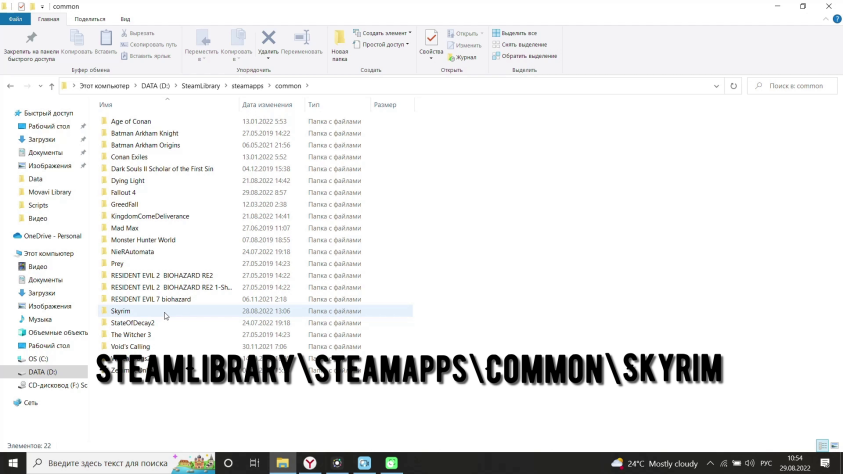
Сюда кидаем файлы SKSE
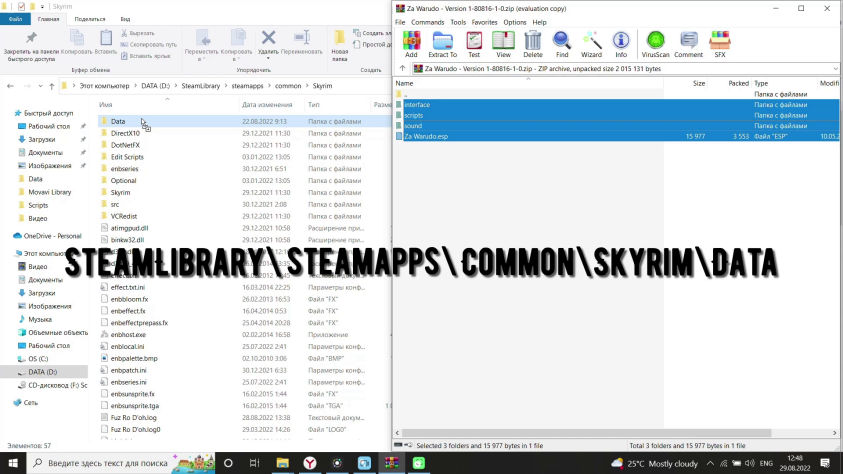
Сюда все остальные моды
Теперь в самой папке с игрой появился файл skse_loader, отныне, мы будем запускать игру через него и только через
него. Можете сделать ярлык этого файла и отправить на рабочий стол, для
удобства, а для красоты можете заменить стандартный значок дефолтной программы,
на значок Скайрима через свойства, но это не обязательно.
Теперь, Вы, на начальном уровне освоили основной принцип
установки модов для Скайрима, «просто берёшь все файлы и кидаешь их папку с
игрой». Только в отличии от SKSE,
подавляющее большинство модификаций, необходимо перемещать не в папку Skyrim, а в расположенную уже
в ней, папку Data. То
есть, полный путь установки будет выглядеть так: SteamLibrarysteamappscommonSkyrimData (это, опять же, для стимовской
версии). В зависимости от решения автора мода, или от решения сайта, на котором
он размещён, в скачиваемом архиве могут находиться как просто файлы мода, так и
файлы, размещённые в папке data.
В первом случае просто закидываем всё в Data, во втором – открываем папку data (которая в архиве) и кидаем в Data (которая в папке Skyrim). Но ни в коем случае
не кидайте папку data в Data.
Проверьте, если и у Вас внутри папки data, появилась ещё одна папка data, значит Вы где-то ошиблись.
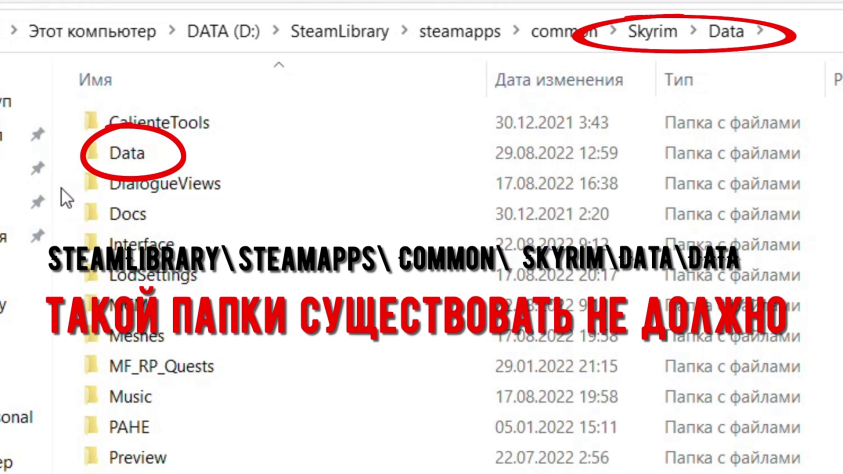
В папке data не должно быть ещё одной папки data
Теперь, после установки необходимых нам модов, их необходимо
активировать. Это можно сделать, запустив лаунчер игры и зайдя в раздел
«Файлы». Там необходимо поставить галочку напротив мода, который вы желаете
активировать, отключается большинство модов так же. Здесь же, в разделе
«Файлы», можно менять и порядок загрузки модов, ставя их выше или ниже в списке,
для чего это делать поговорим позже.
2. Установка с помощью менеджера модов (рекомендованный способ)
Но есть одно «но». Метод установки приведённый выше является
стандартным, но не рекомендованным. На данный момент, существует более удобное
и практичное решение, а именно, установщики модов. Сам я пользуюсь NMM (Nexus Mod Manager), чего и Вам советую
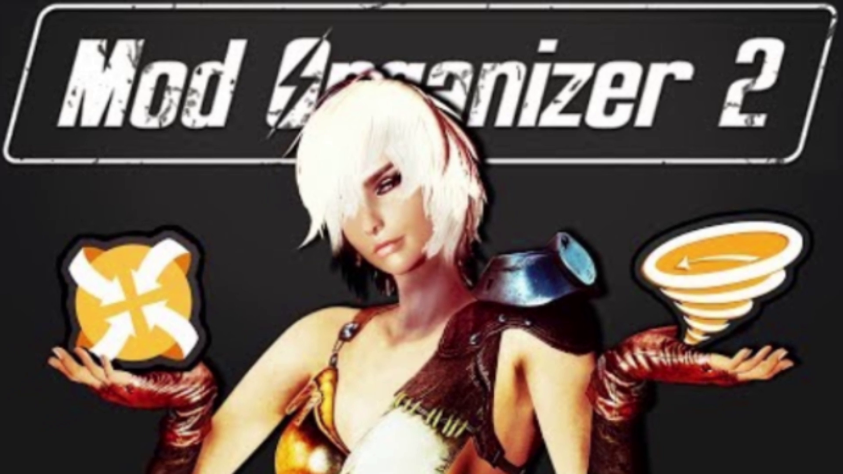
В большинстве своём, по функционалу менеджеры модов не сильно отличаются друг от друга. Так что выбирайте по вкусу.
Для этого, Вам не необходимо, в первую очередь, конечно же,
скачать сам NMM с сайта
Nexus (или с других
ресурсов), установить его (устанавливается как обычная программа).

На Нексусе его теперь не скачать, так что либо скачивайте Vortex, либо ищите на сторонних сайтах.
Далее, запускаем NMM, при первом запуске, программа предложить вам просканировать
компьютер с целью найти путь к установленным у Вас играм, Вы можете как
дождаться окончания поиска (что может занять значительное время), так и
самостоятельно задать путь к необходимой Вам игре. Так или иначе, после того
как NMM «увидел» какие
игры имеются на устройстве, просто ставите галочку напротив тех, в которые
хотите добавить моды. Отныне, при запуске NMM, сперва будет всплывать окно предлагающее перейти в раздел
той или иной игры, либо же заново просканировать данные на компьютере. В нашем
случае, конечно же, выбираем Скайрим.
Итак, мы наконец открыли программу Nexus Mod Manager, теперь это будет наш
генеральный штаб, Хаб-локация или называйте, как хотите, в общем, как вы уже
поняли, это одна из основных программ для установки модов на Скайрим.
Со скачиванием самих модов проблем тоже возникнуть не
должно, сказал бы я совсем недавно, если бы кое-кто меня в этом не разубедил.
Так что сейчас мы разберёмся как скачивать моды Nexus’а. Итак, для начала надо
обязательно зарегистрироваться на сайте, думаю, с этим Вы справитесь и без меня
(очень надеюсь на это). Далее, в разделе с модами, находите необходимую Вам
страницу и переходите на вкладку FILES. Здесь, в разделе MAIN FILES, есть две кнопки, MOD MANAGER DOWNLOAD и MANUAL DOWNLOAD, это, собственно,
два варианта того, как Вы можете скачать и установить мод.
Первый, это
непосредственная установка с сайта в игру, то есть при этом варианте, файлы с
сайта загружаются сразу в папку с игрой, но подключать мод, всё равно надо из
менеджера модов (об этом ниже). Второй вариант – это скачивание файлов мода
одним архивом, после чего Вы можете либо самостоятельно закинуть файлы моды в
папку с игрой (то есть стандартный способ), либо же воспользоваться опять же
воспользоваться менеджером модов.
Теперь посмотрим, как устанавливать моды с помощью NMM. В левом верхнем углу,
чуть ниже большой надписи «Launch Skyrim»,
вы можете увидеть две вкладки «Plugins»
и «Mods», сейчас нас
интересует вторая, на неё и кликаем. Теперь, оказавшись на нужной нам вкладке,
спускаемся ещё чуть ниже и переходим к кнопкам на левой панели. Сейчас нам
необходима самая верхняя, в зависимости от версии NMM, её иконка может разниться, но во
всплывающей подсказке, должна возникнуть надпись «Add Mod from File». Теперь кликаем на
иконку, появляется окно, в котором нужно открыть папку, где у вас хранятся
архивы, с скачанными модами (скорее всего это «Загрузки», но всё зависит от
Вашего желания), кликаем на необходимый архив (или несколько) и нажимаем
«Открыть». Естественно, из папки с загруженными файлами, Вам надо устанавливать
моды, только если вы воспользовались вариантом MANUAL DAWNLOAD (то есть вторым)
Теперь переходим к большому списку папок, который сложно не
заметить. Напротив одной из них из них должен был появиться значок «плюсика».
Выбираем эту папку, названия неустановленных модов в ней будут обозначены серым
и без галочки около имени. Выбираем неустановленные моды, теперь, ещё ниже
кнопки «Add Mod from File»
кнопка приобрела вид зелёной галочки, щёлкаем на неё. Далее, NMM сам
установит мод на ваш Скайрим, можете проверить это на вкладке Plugins. Если до этого, при скачивании с
Нексуса Вы выбрали вариант MOD MANAGER DOWNLOAD,
то этап с папкой пропускаем. При данном варианте, сразу после загрузки с сайта,
Вам нужно переходить к списку плагинов.
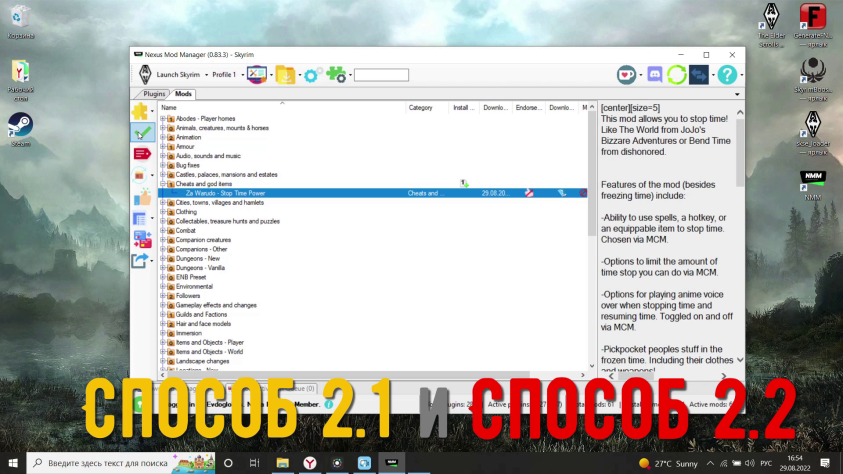
Наконец-то, мы можем заняться установкой уже не только
«служебных» модов, но попробуем поставить и геймплейные. Итак, мой выбор пал на
Frostfall, мод
добавляющей в самую северную провинцию Тамриэля, вполне логичную вещь, а именно
морозы, теперь наш Довакин не сможет без последствий бегать голышом по ледяным
просторам Белого Берега.
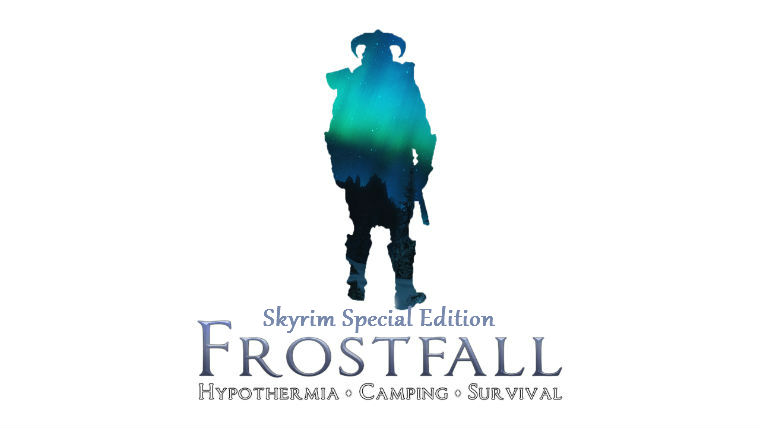
Теперь, когда мы уже знаем, как устанавливать моды с помощью
NMM, повторяем
процедуру, описанную выше. Ставим мод Frostfall. Только нужно учесть один момент, сам по себе он не
запустится, поскольку требует другой мод — Campfire. Обычно это указывается в требованиях. Но также, это
можно заметить если перейти на вкладку Plugins. Здесь Вы можете увидеть, что если у вас нет Campfire, в списке Frostfall выделен
красным цветом, оранжевым – если он установлен, но не подключён, в противном
случае, он никак не будет выделятся из общего списка.

Прошу обратить особое внимание на этот момент. В подавляющем
большинстве случаев, когда после установки какого-то мода у вас перестаёт
запускаться Скайрим, такое происходит именно из-за отсутствия другого мода
указанного в требованиях. В этом заключается одно из главных преимуществ NMM, здесь Вы можете увидеть
какие дополнительные файлы требуются для работы той или иной модификации.
Итак, мы установили Campfire, Frostfall и сопутствующие моды. Теперь проверим, запустятся ли они у
нас. Как видите, всё работает. Теперь Довакин может разводить костры и ставить
палатки, практически, в любой части Скайрима, тем самым спасаясь от появившихся
в суровой северной провинции морозов. Также, можно накатить моды на первичные
потребности, вроде еды, питья и сна, а ещё заставить нашего протагониста
периодически мыться, чтобы не подхватить болезнь. Так, мы можем превратить
пятые Свитки, практически в выживач. Но всё это, конечно же, по Вашему желанию.
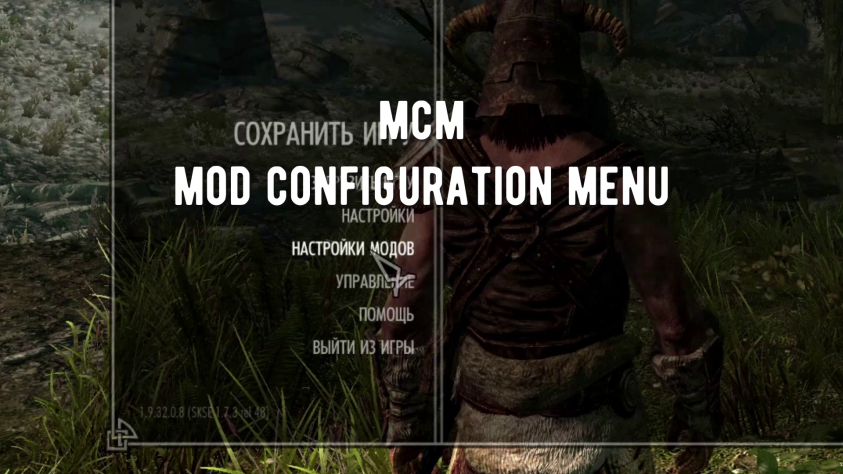
С помощью установленного нами мода MCM, можно так же зайти в появившееся
меню настроек модов, если Вам необходима более плавная регуляция функционала
мода. Также, некоторые моды, можно подготовить к удалению, или же, без
удаления, временно отключить. Например,
Вы можете полностью выключить эффект обморожения, из мода Frostfall. «Для чего?» спросите Вы,
учитывая затраченное на установку время. Всё это, конечно же в том случае, если
Вы захотите установить мод на смену времён года, поскольку удивительно было бы,
если б в Скайриме всё время был один и тот же сезон.
Хотя, признаюсь, насчёт того, что существует мод который
привносит в Скайрим самостоятельную смену времён годa, я немного преувеличил. На самом деле,
подобное было бы крайне сложно реализовать, поэтому, это не один мод, а
комплект из трёх. То есть, отдельно идёт мод для Зимы, Весны и Лета. По сути,
это три большие набора текстур, заменяющих стандартные.

Заснеженный Вайтран выглядит очень атмосферно
В процессе установки этих модов, нет ничего необычного и всё
было описано выше. Тогда для чего же я упомянул их отдельно? Чтобы
продемонстрировать ещё одну необходимую функцию NMM.
Давайте по порядку. Для начала установим мод «Зимний
Скайрим», но, когда, по Тамриэльскому календарю, настанет месяц Первого Зерна и
придёт весна, соответственно и нам придётся ставить соответствующий мод. Но в
данном случае, не стоит устанавливать один пак текстур, поверх другого. Для
начала, нам необходимо удалить предыдущий.
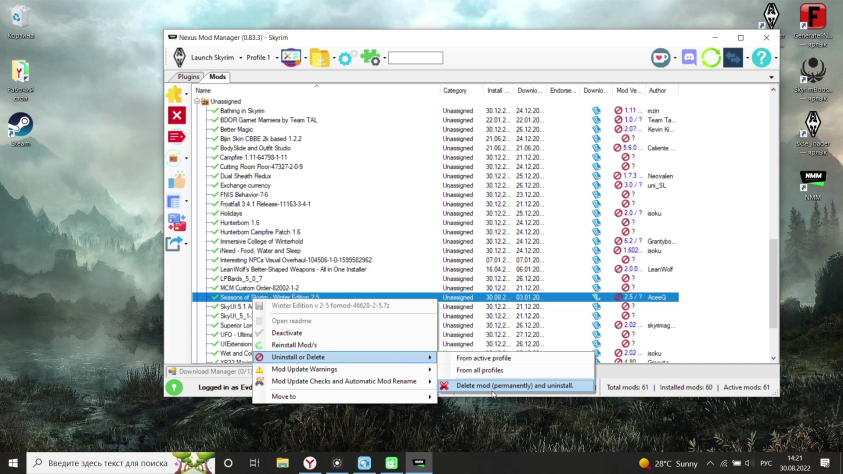
Для этого заходим в NMM на уже знакомую нам вкладку Mods и
выбираем тот мод, который Вы хотите удалить, кликаем правой кнопкой мыши и
выбираем «удалить», программа дальше сделает всё сама. Опять же замечу, что
простое отключение мода в лаунчере не даст необходимого эффекта. Поскольку сами
файлы с текстурами, остались в папке с игрой, и каждый при запуске Скайрим
будет загружать именно их. В том случае, если бы Вы хотели вернуть оригинальный
вид пятых Свитков, не пользуясь этой функцией, вам бы пришлось вручную удалять
все файлы модификации из каждой папки, а NMM делает это сам, экономя время и
нервы.
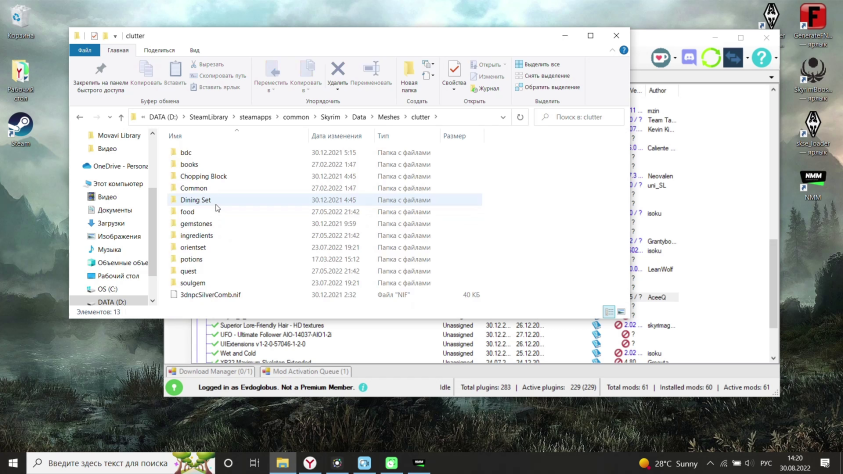
Удаление вручную очень муторное дело.
3. Добавление новых анимаций и физики тела. FNIS
Итак. Мы разобрались как устанавливать и удалять моды.
Казалось бы, на этом можно было бы и закончить этот гайд, но существует ещё
немало нюансов и подводных камней. Так что, давайте попробуем разобраться с
ними, насколько это возможно.
Теперь Вы знаете, как установить графические, геймплейные и
квестовые моды. Но ведь, неплохо было бы улучшить ещё и внешний вид персонажа.
Лично я, предпочитаю, когда мой Довакин носит щит за спиной, а если пользуется одновременно
двумя мечами, то и второй меч отображается на поясе, чего в ванильном Скайриме
нет. Да и к тому же, неплохо было бы добавить физику к волосам и некоторым
частям женской анатомии, если вы понимаете, о чём я. Ну а если Вы, вдруг
захотите воссоздать в игре сюжет одной известной песни группы «Пневмослон», то
мод с физикой и для мужских «особых» мест, тоже имеет место быть.

Всегда было непонятно, куда пропадет второй меч. Мод Dual Sheath Redux.
В самом процессе установки подобных модов нет ничего
необычного. Но подавляющее большинство модификаций, затрагивающих анимации или
физику тела, требуют нового скелета для персонажа.
Для чего нам потребуется установить XPMSE и RaceMenu. Но с ними, опять же
если воспользоваться NMM,
проблем возникнуть не должно.
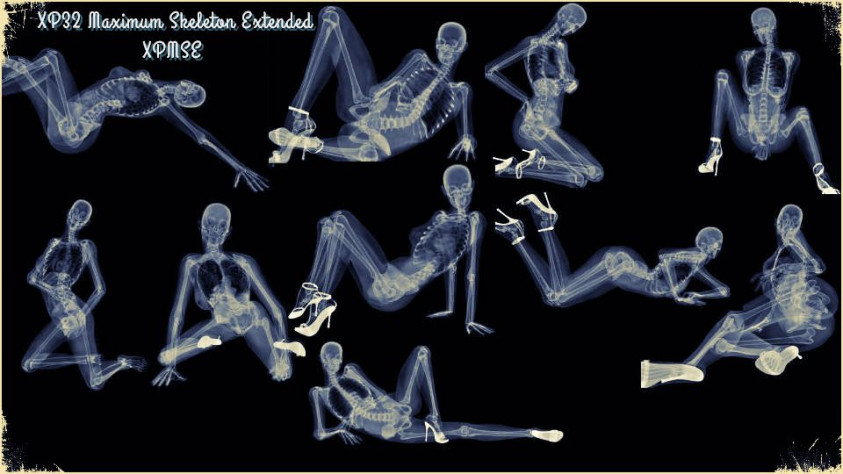
XMPSE — мод на новый скелет.

Racemenu — добавляет множество настроек для внешнего вида
Также нам необходима FNIS. И насчёт этого пункта необходимо сделать небольшое
пояснение. Дело в том, что FNIS это не мод, а отдельная программа, вроде установщика модов.

Fores New Idles in Skyrim
Только в этом случае, она отвечает именно за новые анимации и поведение тел.
После установки какого-либо из модов, затрагивающих эти аспекты игры, Вам
необходимо будет открывать FNIS и запустить обновление. Собственно, устанавливается FNIS, стандартным путём,
через установщик или вручную. А для его запуска необходимо в папке с игрой
найти папку Tools и в ней запустить FnisForUsers.
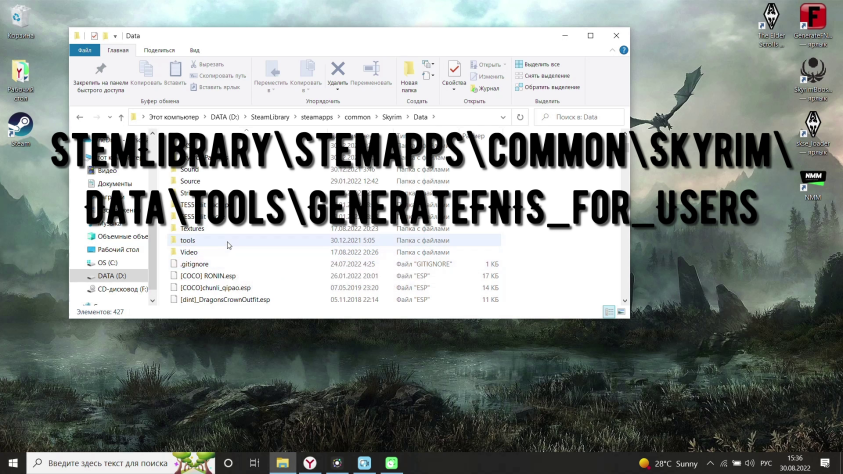
Из всех предоставленных пунктов, в открывшемся
списке, я пользовался только «фиксом рук» (второй сверху). Честно говоря,
потребности в остальных ни разу не возникало. Как я понял, некоторые из них
необходимы только в очень специфических случаях, если Вы, к примеру, любите
животных, так сказать, очень сильно любите животных. Впрочем, я никого не
осуждаю, в любом случае поставив галочку напротив необходимого нам пункта,
нажимаем на большую кнопку «Обновить FNIS», расположенную по самому центру окна. Сам процесс,
обновления, обычно не занимает много времени, ждём сообщения о завершении,
закрываем программу и всё, теперь новые анимации добавлены в игру.
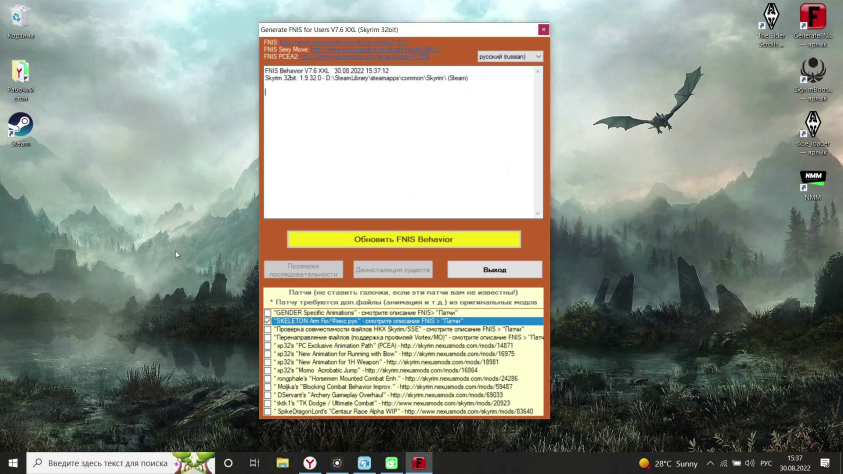
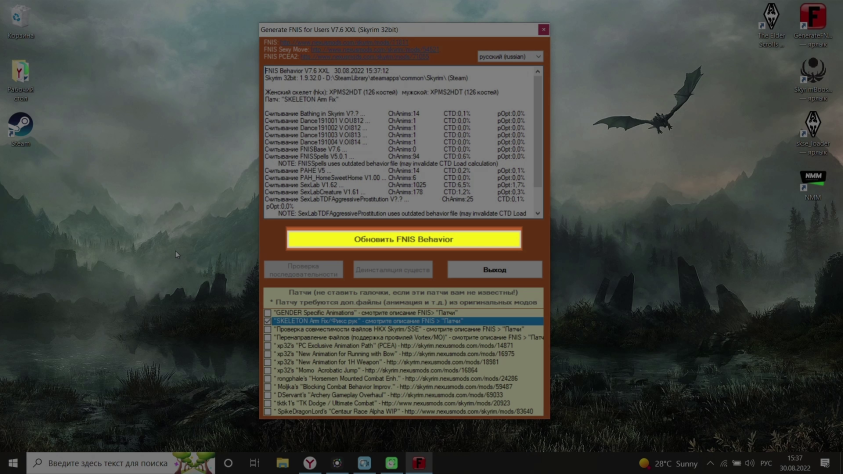
Не думаю, что можно не заметить эту кнопку, но на всякий случай…
Также FNIS будет необходим, если Вы решите установить моды из серии
тех, что требуют файлов SexLab.
И не спешите обвинять меня во всяких странных пристрастиях, поскольку некоторые
моды из этой «линейки» действительно заслуживают внимания. Например SexLab Amorous Adventures, который стоит
пройти, не поверите, из-за сюжета. Например, в этом моде есть довольно
драматичные моменты, вроде куда более трогательной сюжетной линии Сераны, чем в
оригинальном дополнении.
Итак, Вы более или менее, уже должны были разобраться с
установкой модов, а также с добавлением новых анимаций в Скайрим.
4. Установка ENB
Что же теперь у нас на очереди? Неплохо было бы ещё и
сменить цветовую гамму Скайрима, то есть установить ENB. Не буду здесь распинаться обо всех
преимуществах этого типа модификаций, тем более, до меня это делали многие. А
вот чего зачастую не упоминают, при разговоре о ENB, так этого того, что для правильной
работы, помимо установки самого фильтра, зачастую, необходимо ещё и, так
называемое, ядро, для его правильной работы, его можно скачать как сайта enbdev.com, так и со сторонних сайтов.
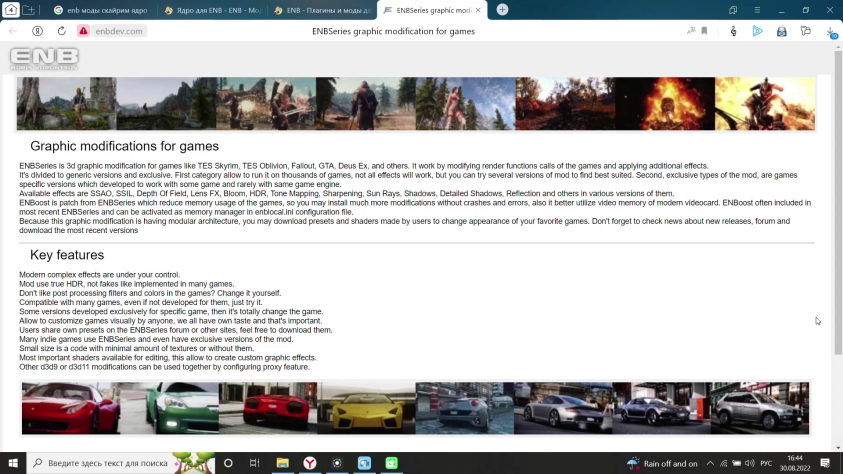
Сайт enbdev.com

Я вместо этого использую программу SkyrimBooster, Вам также рекомендую.
Но и это
ещё не всё, многие ENB
требуют для корректной работы редактирования ini-файла SkyrimPrefs,
не то, чтобы это было особо сложно, но по началу некоторые могут запутаться.
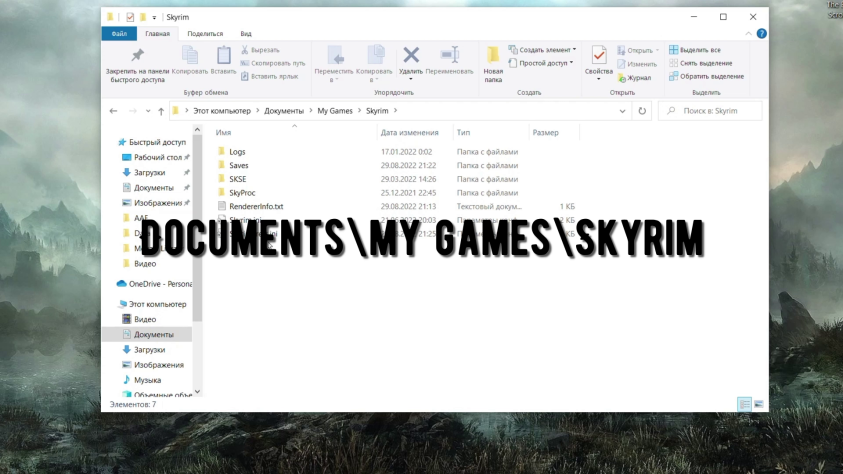
Итак, файл SkyrimPrefs
расположен не в папке с игрой, а Документах, скорее всего путь у нему будет
выглядеть так КомпьютерДокументыMy GamesSkyrim.
Найдя нужный нам файл, открываем его с помощью блокнота. Вы увидите множество
строк, с большой вероятность, в зависимости Вашего ENB, будет необходимо будет изменить
значения, указанные в требованиях к вашему ENB. Вообще, это важный пункт, который, почему-то многие игнорируют при
установке модов, всегда читайте раздел «Требования», обычно он небольшой, но
помогает сэкономить много времени.
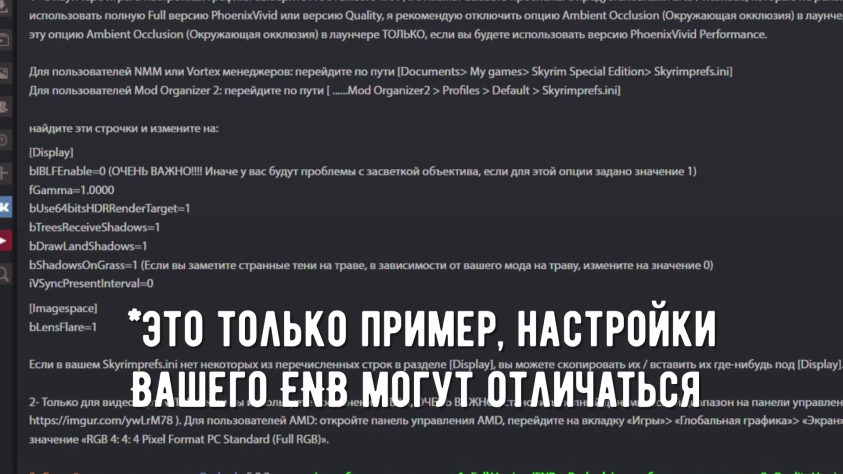
5. Полезные Советы
На этом можно было бы и закончить. Поскольку, основную информацию,
насчёт установки модификаций, я Вам поведал, а если начать говорить про
множество нюансов, то, во-первых, это заняло бы слишком много времени, а
во-вторых, я не являюсь специалистом по техническим вопросам и в этом случае
Вам лучше поискать специализированные статьи в интернете. Но всё же, некоторые
советы я считаю необходимым здесь привести.
Итак, как я уже говорил, внимательно читайте пункт «Требования»
перед установкой модов. Большинство проблем с запуском модов можно
предотвратить, просто внимательно изучив раздел «Требования», который в
обязательном порядке всегда присутствует на всех сайтах в описании.
Периодически не лишним было бы чистить сохранения от лишних
скриптов и прочего мусора, для этого можете воспользоваться программой Skyrim Save Cleaner.
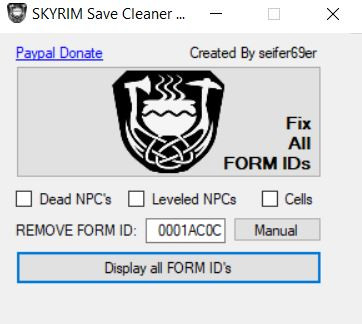
Skyrim Save Cleaner…
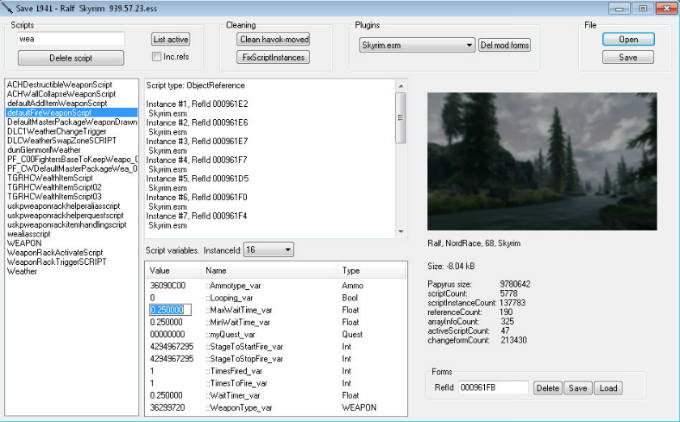
…и Skyrim Script Save Cleaner, крайне полезные программы.
Также, внимательно следите за тем,
как автор мода советует ставить плагины в порядке загрузки, изменить порядок
загрузки можно либо через лаунчер, либо через NMM, а об изменениях, которые нужно в него внести, авторы модов
обычно указывают в требованиях.
Вообще, порядок загрузки немаловажный пункт, для корректной работы
модифицированного Скайрима, поэтому, советую Вам также установить программу LOOT, которая автоматически сортирует моды, но,
если Вам что-то не понравилось, в том порядке, который установила программа, Вы
всегда можете задать условия загрузки самостоятельно, просто обозначив, что
определённый файл всегда будет загружаться позже или раньше другого.

И вот теперь, пожалуй, действительно всё. Ну или, по крайне мере,
всё что я смог вспомнить. Итак, удачи Вам на просторах Тамриэля.